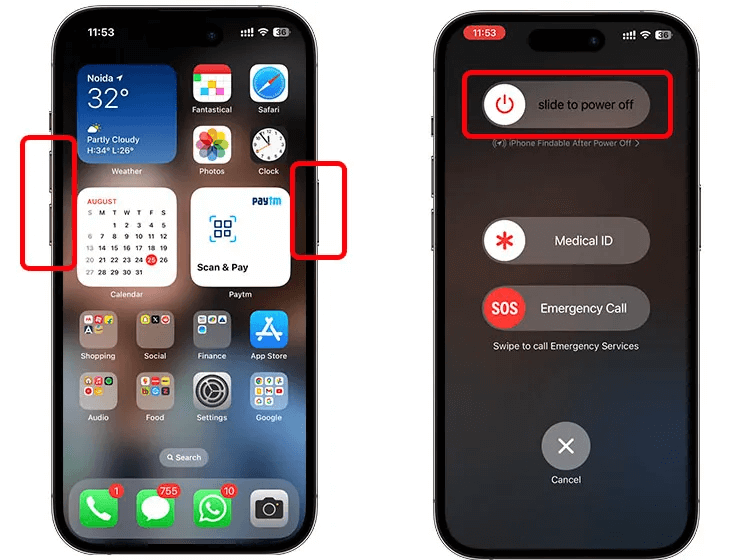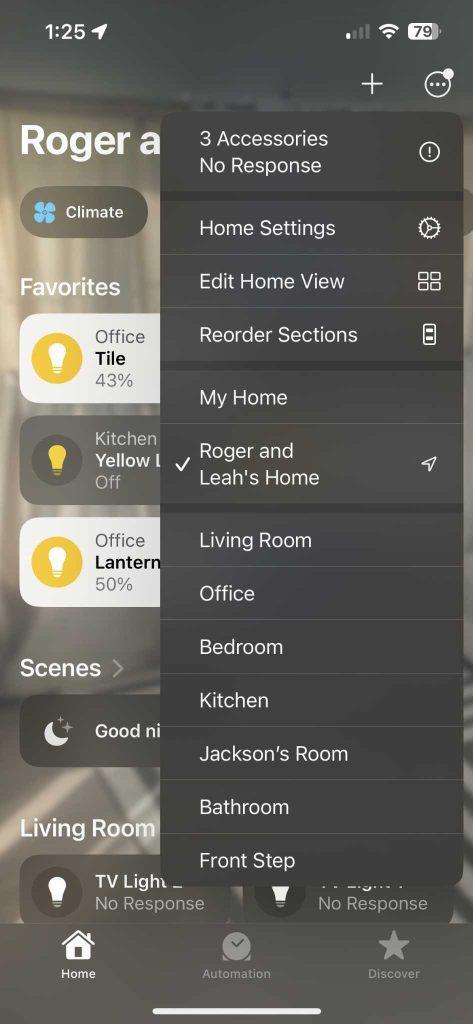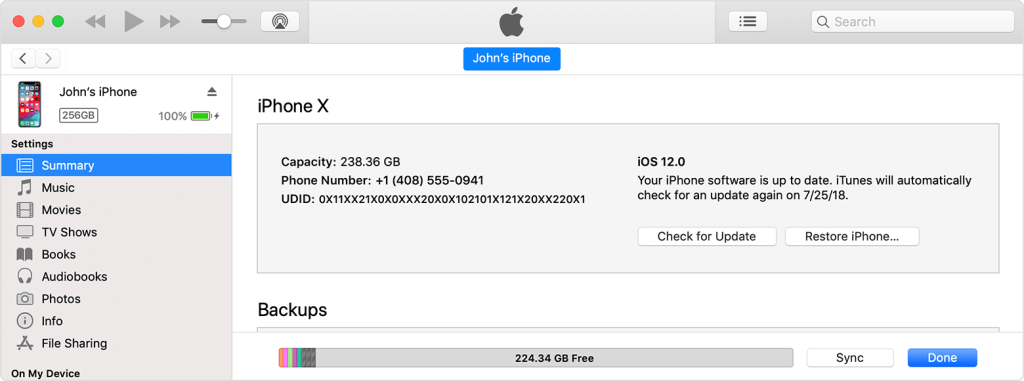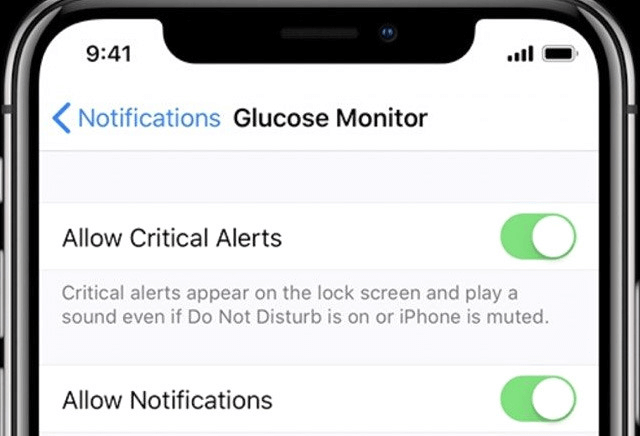В епоха, в която нашите смартфони са се превърнали в незаменими разширения на самите нас, постоянната еволюция на технологиите носи както удобство, така и сложност. С всяка актуализация на софтуера се появяват нови функции, обещаващи подобрена функционалност и сигурност. Въпреки това, както потребителите на Apple може би знаят, заедно с тези подобрения идват случайни странности и озадачаващи известия.
Една такава загадка, която остави много потребители на iPhone разочаровани, е проблема с критичните предупреждения за iPhone. Появявайки се сякаш от нищото, това известие може да бъде едновременно объркващо и обезпокоително. Какво точно означава? Причина за безпокойство ли е?
В това изчерпателно ръководство сме изброили различни заобиколни решения, които можете да използвате, за да коригирате грешката „Home иска да ви изпрати критични предупреждения iPhone“. До края на това ръководство вие не само ще имате ясна представа какво включва това известие, но също така ще притежавате инструментите за възстановяване на контрола върху настройките за предупреждение на вашия iPhone.
Прочетете също: iOS 17 пада днес – Ето как да актуализирате своя iPhone
Защо iPhone Home блокира критични сигнали? (Най-важни причини)
Ето някои често срещани причини, поради които вашето приложение за iPhone Home може да блокира критични сигнали:
- Неправилни настройки за уведомяване: Неправилно конфигурираните настройки за уведомяване за приложението Home могат да доведат до непрекъснато изпращане на критични предупреждения.
- Проблеми с автоматизацията на HomeKit: Неправилната или конфликтна автоматизация на HomeKit може да задейства непрекъснати критични предупреждения.
- Аксесоари на трети страни: Несъвместими или дефектни аксесоари на трети страни, свързани към вашата настройка на HomeKit, могат да доведат до погрешно задействане на критични сигнали.
- Софтуерни проблеми или грешки: Софтуерните актуализации или проблеми в системата iOS понякога могат да доведат до неочаквано поведение в приложението Home, включително постоянни критични предупреждения.
- Конфликти с HomePod или Apple TV: Проблеми с HomePod или Apple TV, действащи като домашен хъб, могат да доведат до погрешна комуникация, водеща до непрекъснати критични предупреждения.
- Непълна настройка или миграции: Ако настройката на HomeKit не е завършена правилно или ако е имало проблеми по време на миграция от старо устройство, това може да причини проблеми с предупрежденията.
Прочетете също: Как да премахнете актуализация за бърз отговор на сигурността от вашия iPhone и Mac
Как да поправите проблема „iPhone блокира в домашни критични сигнали“?
Любопитни ли сте как да премахнете критично предупреждение на iPhone? Имаш късмет! В тази статия сме събрали няколко ефективни решения, които ще ви позволят да поддържате функционалността на вашия iPhone.
Решение №1: Рестартирайте вашия iPhone
Основна, но ефективна стъпка за отстраняване на неизправности е да рестартирате устройството си. Това действие често може да разреши различни проблеми, свързани със софтуера, включително постоянни критични предупреждения.
За да направите това, намерете бутона за захранване на вашето устройство (обикновено отстрани или отгоре) и го задръжте натиснат. Едновременно натиснете бутона за увеличаване или намаляване на звука. Продължете да държите двата бутона, докато се появи опцията „Плъзнете за изключване“. Плъзнете го, за да изключите напълно вашето устройство.
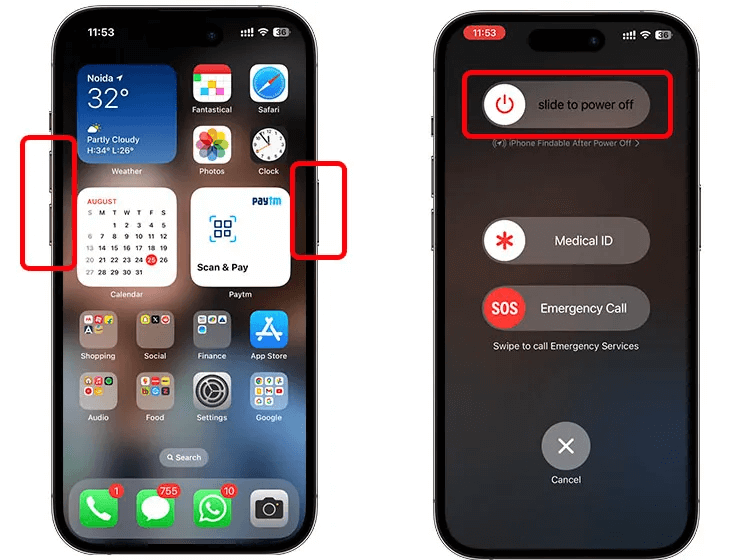
След малко рестартирайте устройството си, като задържите натиснат бутона за захранване, докато се появи логото на производителя. След като устройството се рестартира, проверете дали проблемът с критичното предупреждение за iPhone продължава. Ако стане, преминете към следващото решение.
Прочетете също: Не можете да заредите видео на iPhone? Опитайте тези поправки!
Решение №2: Принудително рестартирайте вашия iPhone
Ако обикновеното рестартиране не реши проблема, принудителното рестартиране може да свърши работа. Това по-задълбочено нулиране може да помогне за изчистването на всички временни проблеми, причиняващи постоянни критични сигнали на вашето устройство. Ето как можете да извършите принудително рестартиране:
За iPhone 8 и по-нови модели:
- Бързо натиснете и отпуснете бутона за увеличаване на звука.
- Бързо натиснете и отпуснете бутона за намаляване на звука.
- Натиснете и задръжте страничния бутон, докато видите логото на Apple.
За iPhone 7 и 7 Plus:
- Натиснете и задръжте едновременно бутона за намаляване на звука и бутона за заспиване/събуждане (захранване).
- Продължете да ги държите, докато се появи логото на Apple.
След като устройството се рестартира, проверете дали проблемът с критичен сигнал за блокиране на iPhone продължава. Ако стане, преминете към следващото решение.
Решение #3: Нулирайте конфигурацията на HomeKit
Ако критичните сигнали продължават да съществуват, може да се наложи да нулирате конфигурацията на HomeKit. Този процес включва премахване и повторно добавяне на вашите аксесоари и настройки в приложението Home .
Ето ръководство стъпка по стъпка:
Стъпка 1: Отворете приложението „Начало“ на вашия iPhone. Докоснете раздела „Начало“ в долния ляв ъгъл.
Стъпка 2: Превъртете надолу и докоснете „Настройки за дома“.
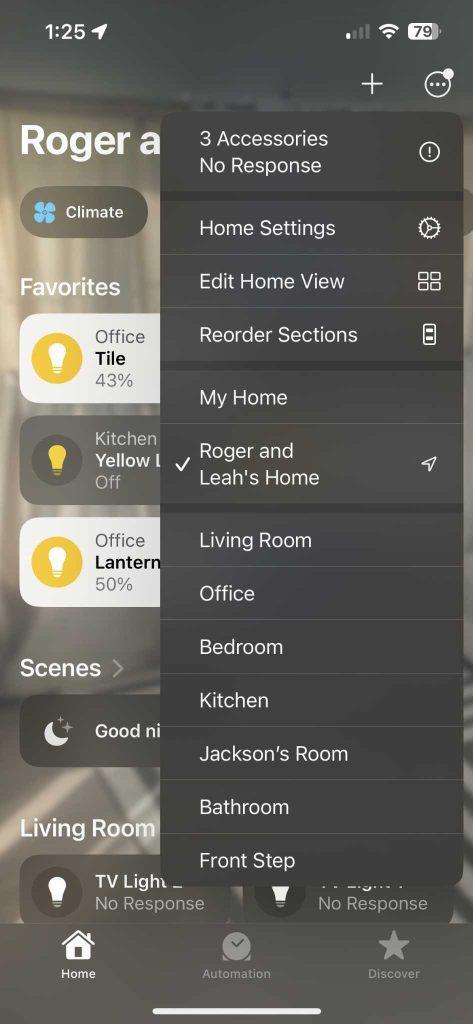
Стъпка 3: Превъртете до дъното и изберете „Премахване на дома“.
Моля, имайте предвид, че това действие ще изтрие всички ваши аксесоари и настройки, свързани с приложението Home. Ще трябва да конфигурирате отново и да добавите отново всички аксесоари, след като извършите това нулиране. След като нулирате конфигурацията на HomeKit, проверете дали проблемът с критичните сигнали е разрешен.
Прочетете също: Как да коригирате изчезнали или изтрити контакти на iPhone
Решение #4: Поставете вашия iPhone в режим DFU
Ако предишните решения не са разрешили проблема, използването на режима за надстройка на фърмуера на устройството може да бъде по-напреднала стъпка, която да обмислите. Режимът DFU ви позволява да преинсталирате фърмуера на устройството, потенциално адресирайки всички проблеми със софтуера. Ето как да поставите своя iPhone в режим DFU:
Стъпка 1: Свържете вашия iPhone към компютъра с помощта на USB кабел и отворете iTunes (на macOS Catalina или по-нова, използвайте Finder).
Стъпка 2: Бързо натиснете и отпуснете бутона за увеличаване на звука.
Стъпка 3: Сега бързо натиснете и отпуснете бутона за намаляване на звука.
Стъпка 4: Натиснете и задръжте страничния бутон, докато екранът стане черен.
Режимът DFU ще изтрие всички данни на вашия iPhone, така че се уверете, че архивирате важните си файлове предварително. След като процесът приключи, настройте своя iPhone като ново устройство и проверете дали критичните предупреждения за iPhone остават в дома продължават.
Решение #5: Актуализирайте iOS с помощта на iTunes
Гарантирането, че вашият iOS софтуер е актуален, е от решаващо значение за разрешаването на различни проблеми, свързани със софтуера, включително постоянни критични предупреждения. Ако сте срещали този проблем, препоръчително е да актуализирате устройството си с помощта на iTunes. Ето как можете да го направите:
Стъпка 1: Свържете вашия iPhone към компютъра с помощта на USB кабел и отворете iTunes (на macOS Catalina или по-нова, използвайте Finder).
Стъпка 2: В iTunes/Finder изберете вашето устройство. Отидете в раздела „Резюме“. Кликнете върху „Проверка за актуализация“.
Стъпка 3: Ако има налична актуализация, щракнете върху „Изтегляне и актуализиране“. Следвайте инструкциите на екрана, за да завършите процеса на актуализиране.
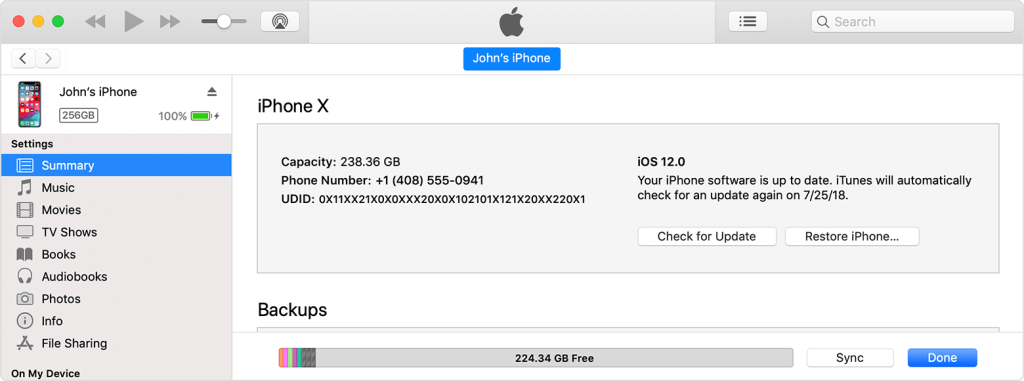
Моля, уверете се, че имате стабилна интернет връзка по време на процеса на актуализиране и се уверете, че вашето устройство е достатъчно заредено или свързано към захранване.
След като актуализацията приключи, проверете дали проблемът с критичните предупреждения продължава. Ако се случи, обмислете проучване на допълнителни стъпки за отстраняване на неизправности или се свържете с поддръжката на Apple за допълнителна помощ.
Решение #6: Ръчно изключване на критичните сигнали
Ако все още се сблъсквате с iPhone, заседнал в домашни критични предупредителни известия, можете ръчно да ги деактивирате, за да си възвърнете контрола върху вашите известия. Следвай тези стъпки:
Стъпка 1: Отворете приложението „Настройки“ на вашия iPhone. Превъртете надолу и докоснете „Известия“. Изберете „Начало“.
Стъпка 2: Превъртете надолу и намерете опцията „Критични сигнали“.
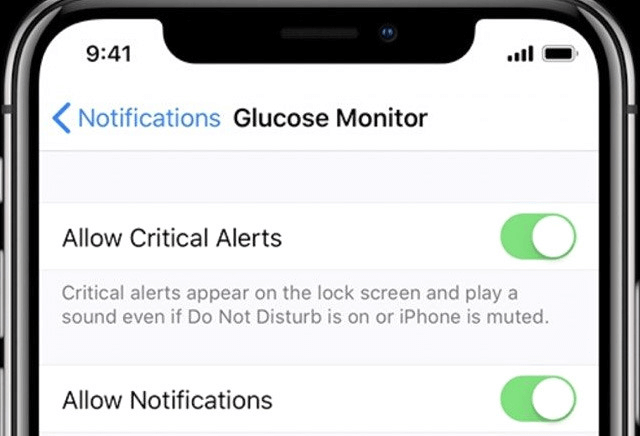
Стъпка 3: Превключете превключвателя до „Разрешаване на критични сигнали“, за да го изключите.
Като деактивирате ръчно критичните сигнали, вече няма да получавате известия от този тип от приложението Home. Това ви позволява да приспособите вашите известия към вашите конкретни предпочитания.
Прочетете също: Как да коригирате блокирания iPhone в SOS режим
Заключение
В заключение, справянето с постоянни критични предупреждения за проблеми с iPhone изисква систематичен подход. От основно рестартиране до по-напреднали стъпки като режим DFU, ние покрихме набор от решения. Не забравяйте, че е важно да направите резервно копие на данните си, преди да опитате каквито и да е големи промени .
Като следвате тези стъпки, можете да възвърнете контрола върху известията на вашето устройство и да се насладите на безпроблемно изживяване с iPhone. Ако проблемът продължава, не се колебайте да потърсите помощ от поддръжката на Apple. Ето ви един безпроблемен и напълно функционален iPhone! Последвайте ни в социалните медии – Facebook, Instagram и YouTube.